Що таке rss стрічки. Що таке RSS-стрічки новин? Підписуємось на RSS-канали
Доброго часу доби, шановні читачі. Ця стаття, може, і не є актуальною, але я вважала, що для деяких читачів це може бути корисним. Йтиметься про те, що таке RSS і як ним користуватися.
Мені не хотілося б вдаватися до технічних подробиць, постараюся бути короткою. RSS – це такий спеціальний формат із сімейства XML-форматів, за допомогою якого ми можемо отримувати новини практично будь-якого сайту, не заходячи на сам сайт. Наприклад, вам подобається якийсь сайт (блог), він досить часто оновлюється, щодня на ньому публікуються новини, які вам цікаві.
Щоб дізнатися, чи з'явилося щось нове на вашому улюбленому ресурсі, вам доводиться переходити на нього та дивитися оновлення. Погодьтеся, це не зовсім зручно.
Ось RSS і служить тому, щоб сповіщати нас про ці новини. Не потрібно постійно заходити на улюблений сайт, оновлювати сторінки, коли можна просто отримати оповіщення про те, що вміст цього сайту оновився. Зручно, чи не так.
У мережі ви можете зустріти різні терміни, наприклад, RSS-канал, RSS-стрічка, RSS-фід або просто фід, по суті, це все одно й теж. Так називаються сайти, які мають формат RSS.
Але у блогах Blogspot Blogger ми стикаємося з такою назвою, як Atom. Він також відноситься до сімейства форматів XML, але також включає протокол, заснований на HTTP. Як ви можете помітити, ця абревіатура http завжди присутня в адресах сайтів, т.к. всі вони передаються цим протоколом. Формат Atom був придуманий пізніше формату RSS, і служить тим же цілям.
Формат RSS має свою іконку, впевнена, що ви часто зустрічаєте її, особливо в блогах. Ця іконка має яскравий помаранчевий колір, швидше за все, щоб кидатися в очі, щоб користувачі відразу бачили, що цей сайт має RSS-канал на який можна підписатися. Звісно, у мережі можна зустріти різні інтерпретації цієї іконки, у різних кольорах, та різною формою, але для всіх іконок відмінною особливістю є саме цей знак.

Стрічку новин ми можемо бачити у двох різних варіантах. Перший звичайний формат XML. Виглядає так.

Але частіше ви можете бачити стрічку в такому вигляді.

Це означає, що стрічка пропущена через сервіс FeedBurner. Про його переваги та використання можна прочитати в серії статей. Стрічка, пропущена через сервіс FeedBurner, має більший вибір різних рідерів і сервісів для читання стрічок.
Також стає доступною передплата електронною поштою. Всі ці настоянки робляться господарем сайту, для більшої сумісності RSS-стрічки з різними програмами, для отримання статистики за передплатниками та багато іншого.
Як користуватися RSS
Для нашої з вами зручності є величезний вибір для отримання новин улюблених сайтів. Все, що допомагає нам отримувати оновлення, називається RSS-агрегатором. Практично всі браузери мають вбудовані RSS-агрегатори. Також агрегатор називають рідером, RSS-рідером, онлайн клієнтом. Розглянемо деякі з них.
Отримувати новини сайтів можна безпосередньо у браузері. Всі сучасні браузери розпізнають сайти, які мають RSS канал. Як правило, коли ви заходите на будь-який сайт, якщо цей сайт має RSS-канал, то в адресному рядку браузера або в меню відображається помаранчева іконка RSS. Якщо сайт не має оновлюваного каналу новин, то така іконка або взагалі відсутня, або має сірий колір.
Подивіться уважно, можливо, ви навіть ніколи не звертали на це увагу або просто не замислювалися. Погляньмо, як за допомогою цієї кнопки здійснюється підписка. Експерименти вирішила проводити з сайтом Хабрахабр, т.к. він часто оновлюється і можна швидко побачити результати передплати. Отже, ви на своєму улюбленому сайті.
В Internet Explorer піктограма передплати розташована в меню

Потрапляємо на сторінку каналу, у верхньому лівому куті буде посилання підписки.

Переглянути оновлення можна, відкривши Вибранеу бічній панелі браузера, вкладка Канали. Сайти, на яких є оновлення, будуть позначені як непрочитані.
У Mozilla Firefox іконка з'являється в адресному рядку
![]()
На сторінці стрічки зі списку вибираєте Закладки на стрічки новин

Як приходять поновлення, особисто я не зрозуміла. За кілька годин нічого не оновилося:). Хто знає, поділіться у коментарях, будь ласка. Може, я щось не так зробила.
У Opera підписка мені подобається найбільше, хоча я практично не користуюся їй. Іконка відображається в адресному рядку, після натискання на неї потрапляєш на сторінку, на якій всі статті вже зручно структуровані.

Після підписки, при кожному відкритті браузера, якщо є оновлення у стрічках, на які ви підписані, у нижньому правому куті з'являтиметься повідомлення про оновлення

На мій погляд, найзручніша підписка, можливість отримувати новини швидко, зручно, та не переходячи постійно на сам сайт.
Наразі ми розглянули варіанти, які дають нам самі браузери. Але при цьому ще не про всіх браузерів сказано. В принципі, про всіх я і не збиралася розповідати, а ось Chome від Google хотіла приділити увагу. Справа в тому, що я не зовсім розібралася з ним. Поки що з'ясувала, що для здійснення підписки необхідно встановити спеціальне розширення.
Для цього клацаємо по значку Ключ - Інструменти – Розширення, відкриється сторінка з розширеннями, вибрати RSS Subscription Extension (від Google). Після встановлення цього розширення іконка RSS буде відображатися праворуч від адресного рядка. Але за самої передплати виходить, що не можна отримувати новини так, як, наприклад, запропоновано в інших браузерах. А потрібно вибрати певний RSS агрегатор. До речі, всі інші браузери (крім Internet Explorer) так само дають право вибору тієї програми, через яку ви отримуватимете новини сайтів. І тепер ми розглянемо найпоширеніші з них.
Не помилюся, якщо серед найпоширеніших назв Google Reader і Яндекс Стрічку. Якщо ваша основна пошта знаходиться на одному з цих ресурсів, то сміливо вибирайте їх додатки для читання стрічок новин.
Google Reader має таку іконку ![]()
Яндекс стрічка таку ![]()
Дивитися оновлення можна безпосередньо в їх інтерфейсі. У Google посилання на Reader завжди знаходиться у верхньому лівому кутку на сторінці пошти. Яндекс оновлення буде видно в пошті в папці Передплати.
Хотілося б сказати, що Google пропонує розміщувати на головній сторінці iGoogle віджети підписок. Я пробувала, мені дуже сподобалося, т.к. новини надходять із значним запізненням. Виглядає це так

Всі онлайн клієнти для читання фідів (RSS стрічок) перераховувати неможливо. Давайте краще розглянемо такий варіант. Наприклад, ви користуєтеся якимось рідером, і зайшовши на сторінку RSS-стрічки, серед представлених можливостей не знаходите свій сервіс. Вихід простий, будь-який рідер можна самостійно додати стрічку, просто скопіювавши її з адресного рядка браузера. Приклади наводити не буду, але якщо ви уважно подивіться, завжди є посилання Додати каналабо щось у цьому роді. Простіше навіть уявити неможливо.
Крім онлайн клієнтів для читання RSS-стрічок, також є і декстопні програми. Одною з
Найцікавішими є програма FeedReader. Програма безкоштовна, подробиці можна дізнатися, перейшовши за посиланням.
Тепер, володіючи цими знаннями, ви самі вирішите, як найзручніше для вас отримувати новини своїх улюблених блогів та сайтів. Упевнена, можете розібратися і в інших онлайн клієнтах для читання RSS-стрічок, а таких дуже багато.
Беріть участь у акції.
Серед моїх постійних читачів з'явилася дівчина Юлія, автор блогу, тема якого викликає багато суперечок та емоцій (принаймні у мене точно), блог про вегетаріанство Вегетаріанець на бобах. Я ніколи не стану вегетаріанцем, і вважаю цей тип харчування протиприродним для людини, проте, прочитавши кілька статей, зрозуміла, що не обов'язково бути вегетаріанцем, щоб читати цей блог. Жива мова, вибір тем для статей робить блог дуже цікавим для всіх, навіть невиправних любителів м'яса. Хотіла поставити посилання на одну статтю, але навіть не змогла зробити вибір.
Здрастуйте друзі мого блогу сайт! Коли ви створюєте особистий ресурс, напевно вас приваблює не лише перспектива самовираження через статті та можливість отримання додаткового чи основного прибутку? У більшості випадків дуже важливо побачити результат своєї праці у вигляді кількості передплатників, які регулярно та з великим інтересом читають його статті. Тому я вирішив розповісти вам, що таке rss стрічка і чому передплатникам подобається читати з її допомогою новини різних сайтів.
У чому зручність RSS
Всі ми з вами зайняті люди і майже кожен має список важливих справ на день. Навіть якщо певний сайт вам подобається, навряд чи ви щодня відвідуватимете його в надії побачити нову публікацію, адже так? RSS допомагає користувачеві впорядковано вивчати статті новин сайтів, на які він підписаний, через канал або електронну пошту. А веб-майстру стрічка приносить користь у вигляді регулярного зростаючого трафіку. У результаті всі задоволені. 🙂
Як створити стрічку новин?
Якщо у вас блог на движку Wordpress, то почати потрібно з наступного.
Я пропоную вам ознайомитися з автоматизованим методом, але майте на увазі, що стрічку можна вести вручну. Як саме її створити, вибирати лише вам.
Отже, на допомогу до нас прийде сервіс від гугл. feedburner.
Коли ви перейдете за посиланням, побачите, що система зустрічає вас як рідного, звертаючись по ніку (а точніше за адресою електронної пошти gmail). Якщо у вас ще немає поштової скриньки від Google, обов'язково . Він надійніший за mail-ящики та багато інших, обов'язково вам знадобиться вам для розвитку сайту wordpress та іншої роботи.
Якщо ви не знавець англійської, можете змінити мову відображення тексту. Для цього потрібно натиснути на слово « Languages», розташоване у правому верхньому кутку та із запропонованого переліку вибрати « російська ».

Тепер слід вписати адресу свого блогу та додати слово « feed», як показано на зображенні нижче. Зробили? Натискайте кнопку « Next ».

Система пропонує вам написати назву вашого фіда або погодитись з автоматичним варіантом.

Feedburner пропонує вам передплатити розсилку. Обов'язково погодьтеся та переходьте до наступного кроку. Фід із прикладу буде за адресою: http://feeds.feedburner.com/ будівництво-і-ремонт-домів:

Ви можете обмежитися безкоштовними функціями ведення стрічки, але якщо забажаєте, виберіть додаткові послуги на платній основі:

Якщо ви все зробили правильно, то перейдете у таке вікно:

Ви можете перейти у вкладки, ознайомитися з кількістю передплатників у вкладці « Аналізуй» та переглянути, як відображається стрічка в пункті « Оптимізуй», « Твій фід». За бажанням внесіть корективи.
Установка плагіна для роботи зі стрічкою
А зараз перейдемо до найцікавішого – встановлення плагіна для сайту. Рекомендую вам Feedburner Form російської версії.
Після завантаження та активації його можна знайти в однойменній вкладці розділу « Плагіни ».

Оформляється у формі віджету:

Після додавання віджету перейдемо до заповнення форми. Ще кілька простих уточнень та форма запрацює!
Необхідно заповнити такі поля:
- Заголовок: підписка на новини/RSS стрічка тощо. Вибирайте, що вам подобається.
- Текст віджету особисто я залишу порожнім, але ви можете написати щось, якщо є бажання. Наприклад « Будьте в курсі новин блогу! " і так далі.
- Посилання на іконку передбачає шлях до rss-картинки, яка відображатиметься біля форми (використовуйте формат png). Її потрібно вибрати в мережі інтернет та закачати на сайт до папки із зображеннями.
- Текст кнопки можна залишити за замовчуванням. Ок» або вибрати інший варіант: " вперед" , "підписатися" .
- Текст у полі email рекомендую вказати такий: "Введіть Ваш e-mail" .
- Посилання на фід у нашому випадку: будівництво-і-ремонт-домів .
- Решту даних налаштуйте на власний розсуд.

У результаті вийде приблизно така форма передплати:

Щоб відредагувати стилі оформлення форми, ви можете зайти у файл « fbstyle.css» у папці плагіна « control ».
Щоб мати можливість ділитися посиланнями на нові записи блогу в кількох соціальних мережах, виконайте такі маніпуляції:


Також ви можете активувати « FeedFlare», що додасть під кожним вашим постом кнопки для репостів у соціальних мережах.
Активація передплати
Щоб активувати передплату, зайдіть у розділ « Публікуй», вкладку « Передплати електронною поштою », змініть мову за замовчуванням на російську та натисніть « активувати » або « зберегти». Тепер ваші передплатники зможуть передплатити нові публікації і бути в курсі ваших успіхів на сайті.

У вкладці « Communocation preferences » Ви можете прописати повідомлення для тих, хто захоче передплатити розсилку. « Email branding» дозволяє налаштувати зовнішній вигляд ваших листів, а « Delivery Options» налаштувати час надсилання листів. Також активуйте « PingShot ».

Існує безліч якісних RSS aggregator'ів, через які ви можете просувати свої стрічки, а також інші перевірені способи, але про них наступного разу. Підписуйтесь на оновлення блогубуду вам щиро радий!
До нових зустрічей.
P/S
З повагою, Олександр Сергієнко
Доброго вам дня. Сьогодні ми поговоримо про налаштування RSS-стрічки. Спочатку ми розберемося, що це таке, як правильно налаштувати і навіщо це взагалі потрібно. Розглянемо всі мінуси та можливість їх усунення.
ЩО ЦЕ ТАКЕ?
Кожен із вас читає кілька новинних сайтів. Наприклад, ви читаєте 3 блоги, як вам дізнатися, що вийшла нова стаття? Потрібно зайти на три сайти та подивитися, а тепер уявіть, що робити цього не потрібно, потрібно буде зайти на 1 сайт і там ви дізнаєтесь усю потрібну інформацію про нові статті. Звучить непогано, погодьтеся, тепер давайте розберемо, для кого вона призначена.
Якщо ви маєте свій блог або сайт, на якому публікуються різні новини, тоді RSS стрічка для вас. Вона допоможе вам розкрутити ваш сайт, але якщо у вас корпоративний сайт компанії або візитка, тоді це безглуздо, тому що на них інформація оновлюється не так часто. Висновок: rss стрічка потрібна лише на сайтах, де інформація оновлюється кілька разів на тиждень.
За тим же принципом працюють багато відомих сайтів і програм: «Яндекс.Дзен», «Новини у win 10» та ін. На них збираються новини з інших сайтів, де є rss стрічка, вони не пишуть новини самі, він просто збирають їх з інших сайтів.
ЯК ЇЇ ЗРОБИТИ ?
http://www.посилання на сайт
Це стандартний вигляд RSS-стрічки. Після цього потрібно усунути на сайт значок RSS. Ви можете переглянути у футер сайту та подивитися як він виглядає, хоча я впевнений, ви бачили його вже сотні разів. Щоб організувати можливість підписки на вашу RSS-стрічку, необхідно зробити 2 речі: 2. Вставити між тегами Цей крок необхідний для того, щоб повідомити браузерам про наявність RSS-стрічки - як ви пам'ятаєте, у браузерах, що поважають себе, є свої rss-читалки. Ви можете внести додаткову інформацію про канал, сайт-джерело або автор каналу. language Приклад:
ru-ru Приклад:
(Copyright 2017, Ivan Petrov) managingEditor Приклад:
webMaster pubDate lastBuildDate cloud Приклад:
(У цьому прикладі для запиту повідомлення потрібно відправити повідомлення XML-RPC на ccc.com , порт 80, шлях /RPC2 . Процедура, що викликається - myCloud.rssPleaseNotify.) ttl image Максимальна ширина – 144 (за замовчуванням – 88). Елемент author comments enclosure Моніторити велику кількість сайтів в очікуванні появи нової цікавої інформації не так і просто, а найчастіше – неможливо. Тому ще 1995 року розробник Guha та інші співробітники розробили спеціальний метаконтент Framework. Назва не дуже запам'ятовується - але це і не було повноцінною стрічкою, адже саме повноформатний RSS-потік з'явився тільки в 1997 році і почав застосовуватися на ресурсі Netcenter, а сама назва означає Rich Site Summary - коротке зведення сайту. Чим зручна передплата RSS на улюблений ресурс? Ви зможете в будь-який час, не відвідуючи певний сайт новин, отримувати коротку інформацію про матеріал, що з'явився в спеціальному рідері. Як підписатися на RSS-канали? Зараз це зробити досить просто – достатньо завантажити зручний для вас RSS-рідер, налаштувати його та пошукати на сайті, чи є на ньому іконка RSS. Якщо таке є – натисніть на неї правою кнопкою миші і виберіть «Копіювати URL посилання…» — таким чином, ви отримаєте адресу RSS-стрічки і зможете вставити її у вікно свого рідера. Існує два види рідерів RSS для комп'ютера: Візьмемо для прикладу програму QuiteRSS – це зручний програмний комплекс для підключення до RSS-стрічки та зчитування з неї всієї необхідної інформації. Але перед тим як завантажувати в нього необхідні дані, потрібно дізнатися адресу RSS-стрічки. Як це зробити? Тепер можна повернутися до QuiteRSS – відкрийте вікно програми: WordPress та RSS-стрічка Популярна система для створення сайтів WordPress дуже поширена по всьому російськомовному сегменті Інтернету. Тому багато користувачів, які створюють сайт на цій основі, хочуть встановити на неї RSS-потік для зручності відстеження новин з їхнього ресурсу. Як це зробити? Система WordPress із самого початку призначалася для роботи блогів та інформаційних ресурсів, тому RSS була однією з перших особливостей, що з'явилися на цій платформі. Тому одразу після створення вашого ресурсу RSS-стрічка вашого сайту вже зроблена і знаходиться за адресою ваш_сайт.ру/feed (). рідше – ваш_сайт.ру/feed=rss2 Вихідний код та зовнішній вигляд стандартної RSS-стрічки WordPress Але найчастіше стандартна стрічка WordPress нікому не подобається і всі хочуть налаштувати та модернізувати її (ніж стандартний інтерфейс WP допомогти не може). Можна скористатися редагуванням RSS-стрічки під власні вимоги (але для цього знадобиться завантажувати до себе на комп'ютер налаштування RSS-стрічки, вивчити CSS-дизайн та HTML-форматування), або ж зайнятися легкою «підгонкою» формату стрічки за допомогою плагіна. RSS- сімейство XML-форматів, призначених для опису стрічок новин, анонсів статей, змін у блогах тощо. Wikipedia На багатьох сайтах можна побачити кнопки або , що означає, що на цьому сайті є стрічка новин у форматі RSS. Читачам сайту такий сервіс зручний, оскільки за допомогою Rss-агрегаторів, наприклад, Yandex.Lenta або Kanban.ru можна зібрати власну стрічку новин і читати новини з різних сайтів в одному місці або отримувати їх на свій e-mail за допомогою сервісу Rss2Email. Докладніше про RSS читайте, наприклад, у Комп'ютері. Початкові умови Трохи теорії Визначає категорію, до якої належить канал. Програма складається з таких файлів: rss.php- файл запуску, rss.inc- файл, що включається з описом класу, conn.inc- Файл з описом параметрів з'єднання з базою даних. Для запуску програми змініть дані про з'єднання з БД у файлі conn.inс, змініть параметри стрічки у файлі rss.php та спишіть у будь-який зручний каталог на Вашому веб-сервері, хоч у кореневому. Не забудьте перевірити структуру даних бази MySql, для програми можна використовувати таку: CREATE TABLE BLOG (ID int(11) NOT NULL default "0", title varchar(50) default NULL, description text default NULL, link varchar(200) default NULL, date date default NULL, NULL category "", ab varchar(10) NOT NULL default "", PRIMARY KEY (ID)) TYPE=MyISAM; після цього у вас буде стрічка з адресою А тепер не забудьте поставити на видному місці кнопку і додати в сторінки вашого сайту код між тегами
Посилання на повний текст новини чи статті №1
Посилання на повний текст новини чи статті №2
ОРГАНІЗАЦІЯ ПЕРЕДПЛАТИ НА RSS-СТРІЧКУ
НЕОБОВ'ЯЗКОВІ ЕЛЕМЕНТИ RSS-КАНАЛУ
Мова, якою написано канал. Дозволяє збирачам, наприклад, об'єднувати на одній сторінці всі сайти однією мовою. Перелік допустимих значень цього елемента лежить.
Електронна адреса людини, яка відповідає за редакторський текст.
Адреса електронної пошти людини, яка відповідає за технічні аспекти каналу.
([email protected](Vasily Petrov)
Дата публікації тексту в каналі Дата і час в RSS відповідають специфікації RFC 822, за винятком того, що рік може представлятися двома або чотирма цифрами (останнє переважно).
Час останньої зміни вмісту каналу.
Вказує веб-сервіс, що підтримує інтерфейс rssCloud, що реалізує передплату оновлення каналу. .
Час життя — кількість хвилин, на які канал може кешуватися перед оновленням ресурсу.
Приклад:
(
Зображення (формати GIF, JPEG або PNG), яке може відображатися з каналом.
Максимальна висота – 400 (за замовчуванням – 31).
Адреса електронної пошти автора повідомлення. Актуально, наприклад, для RSS-стрічок онлайн-ЗМІ, в яких кожна стаття має свого автора. Формат елемента:
URL сторінки для коментарів, які стосуються повідомлення. Формат елемента:
Описує медіа-об'єкт, прикріплений до повідомлення. Має 3 обов'язкові атрибути: url (адреса програми), length (розмір програми в байтах) та type (тип програми MIME). приклад.Підписуємось на RSS-канали
Перейдіть на потрібний сайт, наприклад, на Pravda.ru , прокрутіть вниз сторінки ( на інших сайтах може бути інакше) і знайдіть там напис RSS з відповідним значком. Натисніть на посилання – відкриється нове вікно, в якому вам будуть дані посилання на розділені за категоріями RSS-потоки:
Наведіть курсор на посилання з потрібною RSS-стрічкою, натисніть правою клавішею миші та виберіть Копіювати адресу посилання- Після цього адреса потрібної RSS-стрічки буде у вас у буфері обміну, і його можна буде вставляти в читалку.
і натисніть кнопку із зображенням плюсу, що означає «Додати »:
Посилання, скопійоване вами, зберігається в буфері обміну, тому QuiteRSS бере її звідти і автоматично вставляє в поле URL стрічки або адресу веб-сайту, але якщо такого не відбулося – вставте курсор у потрібне поле та натисніть комбінацію клавіш Ctrl+V або клацніть у текстовому правою клавішею миші та виберіть Вставити.
Натисніть «Далі»:
Програма перевірить, чи дійсно за вказаною адресою знаходиться RSS-стрічка, і, при позитивному результаті, відкриється нове вікно, в якому ви можете помістити RSS-стрічку в окрему папку (за бажанням) і дати їй ім'я, змінивши те, що встановлюється за умовчанням . Натисніть «Завершити»: Готово! Ви підписані на RSS стрічку сайту Правда.Ру та можете читати новини, не виходячи з QuiteRSS та отримувати їх постійно, не відкриваючи браузер чи потрібний сайт.
Якщо ви не змогли знайти на власному сайті, побудованому на WordPress стандартну RSS-стрічку, то вам слід перейти на сайт http://feedburner.google.com/, ввести там у поле свій сайт і натиснути кнопку Next – сайт автоматично визначить існуючі RSS-стрічки на вашому сайті і видасть прямі посилання на стрічки:
Перейдіть на офіційний сайт плагіна та натисніть кнопку Download version X.X – на ваш комп'ютер завантажиться архів із розширенням. Потім є кілька варіантів встановлення плагіна - можна розпакувати архів в окрему папку і, з'єднавшись зі своїм сайтом по FTP, перенести в папку wp-content/plugins папку з розпакованим архівом, а потім у консолі WordPress активувати плагін:
Втім, можна вчинити і простіше – перейти до консолі пунктами Плагіни – Додати новий:
У цій статті мова піде не про використання RSS-стрічок та агрегаторів, а про те, як швидко зробити стрічку новин на сайті за допомогою програми RSS.PHP і MySql.
Отже, у вас є сайт, на якому є підтримка PHP та працює база даних MySql (до речі, дуже поширене поєднання). З бази, в якій зберігаються тексти вашого блогу або новини новин і будемо отримувати дані для нашої стрічки. Стрічка буде будуватися динамічно, безпосередньо при запиті, тому потрібен лише відповідний скрипт. Ви можете написати її самі, але можете взяти вже готовий
Спочатку трохи теорії. Для нашої стрічки будемо використовувати формат RSS 2.0, для тих, кому цікаво, направляю до опису формату, який ви знайдете. А ми використовуватимемо не всі елементи, а лише ті, без яких справді не обійтися:
Елемент
Опис
title
Заголовок каналу.
link
Посилання на головну сторінку сайту
description
language
Опис каналу.
Мова, якою написано канал. Наприклад, ru - російська
copyright
managingEditor
Копірайт
webMaster
Електронна пошта редактора каналу.
pubDate
Електронна пошта веб-майстра.
lastBuildDate
Дата публікації інформації у каналі.
Час останньої зміни каналу.
category
Визначає категорію, до якої належить канал.
Власне вміст каналу. Має бути хоча б один елемент.
Спочатку трохи теорії. Для нашої стрічки будемо використовувати формат RSS 2.0, для тих, кому цікаво, направляю до опису формату, який ви знайдете. А ми використовуватимемо не всі елементи, а лише ті, без яких справді не обійтися:
Елемент
Опис
Заголовок
Заголовок каналу.
Посилання на повний текст
Посилання на головну сторінку сайту
Анотація
Час останньої зміни каналу.
Категорія
pubDate
Дата публікації статті. Деякі агрегатори не відображатимуть статтю, якщо вказана дата ще не настала. Але далеко ще не все.
Оскільки RSS - це підмножина XML, то ми повинні отримати в результаті приблизно наступне: Якщо щось змінюватимете в скрипті, то перевіряйте його на відповідність стандарту на сервісах Feed Validator або RSS Validator
Запуск програмиЩо далі?
щоб браузери розуміли, що у вас є стрічка. І, звичайно ж, зареєструвати стрічку в пошуковій машині, наприклад, http://blogs.yandex.ru/add.xml та в каталозі http://blogs.yandex.ru/add-catalogue.xml
Безкоштовно завантажити програму для створення RSS-стрічки, Rss.php (3 Кб) можна
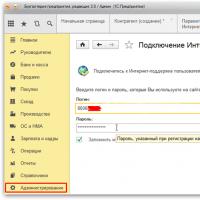 Створення контрагента 1з8
Створення контрагента 1з8 Що таке RSS-стрічки новин?
Що таке RSS-стрічки новин? Огляд-порівняння смартфонів BQ Highway та Strike
Огляд-порівняння смартфонів BQ Highway та Strike Призначення Криптопро CSP Криптопро csp версія 3 x
Призначення Криптопро CSP Криптопро csp версія 3 x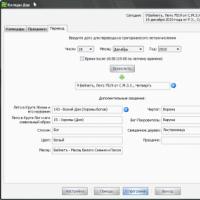 Слов'янський ведичний календар.
Слов'янський ведичний календар. USB-роз'єми: типи, їх опис, переваги та недоліки Чи можна usb type c
USB-роз'єми: типи, їх опис, переваги та недоліки Чи можна usb type c Огляд кондиціонерів Hisense, інструкції до пульта керування, коди помилок та порівняння моделей Захисний металевий бокс для електричних компонентів у внутрішньому блоці
Огляд кондиціонерів Hisense, інструкції до пульта керування, коди помилок та порівняння моделей Захисний металевий бокс для електричних компонентів у внутрішньому блоці